Kuidas muuta või kustutada Windows 10 avatari
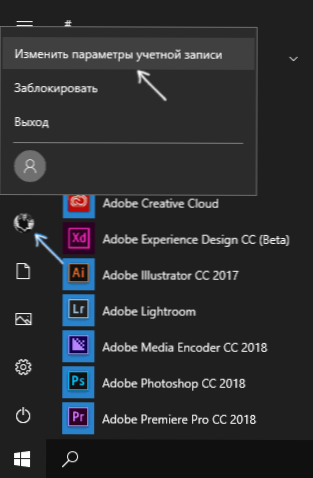
- 587
- 40
- Bernard Roberts
Windows 10 sissepääsu juures, samuti kontode parameetrites ja menüüs Start näete konto või avatari pilti. Vaikimisi on see kasutaja sümboolne standardpilt, kuid soovi korral saab seda muuta ja see töötab nii kohaliku konto kui ka Microsofti konto jaoks.
Selles juhises üksikasjalikult Windows 10 installimise, muutmise või kustutamise kohta. Ja kui kaks esimest toimingut on väga lihtsad, siis konto eemaldamist OS -i parameetrites ei rakendata ja see on vajalik kasutada möödasõitude lugusid.
Kuidas avatari installida või muuta
Windows 10 praeguse avatari installimiseks või muutmiseks toimige lihtsalt järgmised lihtsad sammud:
- Avage menüü Start, klõpsake oma kasutaja ikooni ja valige "Muutke konto parameetreid" (saate kasutada ka tee "parameetrid" - "kontod" - "teie andmed").
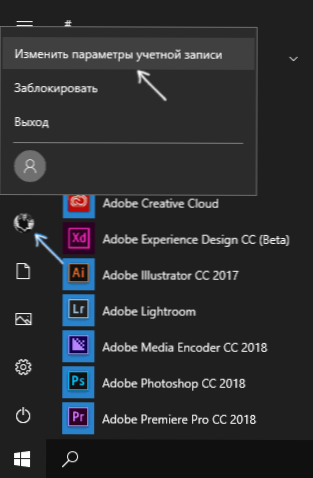
- Jao „Loo Avatar“ lehel „Teie andmete” allosas klõpsake nuppu „Kaamera”, et seada pilt veebikaamerast avatarina või „vali üks element” ja näidata pildi tee (tugi PNG , JPG, GIF, BMP ja muud tüüpi).
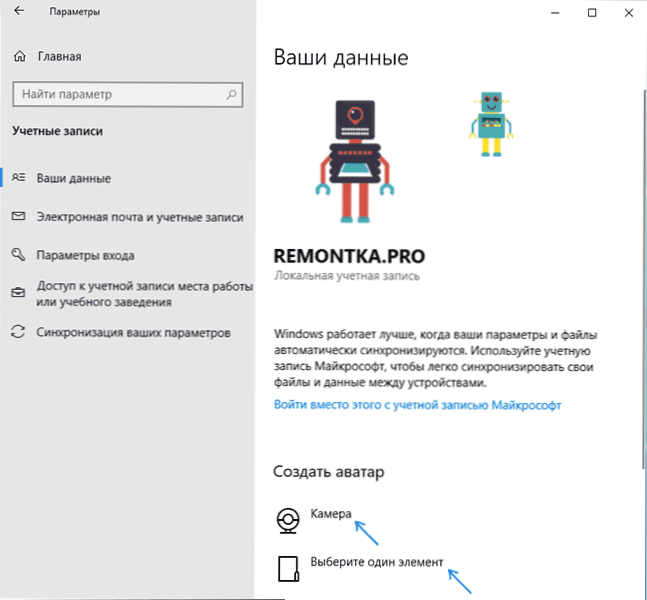
- Pärast avatari pildi valimist installitakse see teie kontole.
- Pärast Avatari nihet kuvatakse parameetrites loendis eelnevaid pildivalikuid, kuid neid saab eemaldada. Selleks minge varjatud kausta
C: \ Users \ Nimi_Polizer \ AppData \ ROAMING \ Microsoft \ Windows \ AccountPictures
(Kui kasutate dirigerit, siis kontonpteekide asemel nimetatakse kausta "avatarideks") ja kustutage selle sisu.
Sel juhul arvestage sellega, et kui kasutate Microsofti kontot, muutub teie avatar saidi parameetrid ka. Kui kasutate teise seadme sisestamiseks sama kontot, siis installitakse sinna sama pilt teie profiili jaoks.
Samuti on Microsofti konto jaoks võimalik avatari installida või muuta veebisaidile https: // konto.Microsoft.Com/profiil/, aga kõik ei tööta siin mitte päris nii, nagu on oodata, selle kohta, mis juhendamise lõpus.
Kuidas eemaldada Windows 10 avatari
Windows 10 avatari eemaldamise osas on mõningaid raskusi. Kui me räägime kohalikust kontost, pole parameetrites lihtsalt mõtet kustutada. Kui teil on Microsofti konto, siis lehel Konto.Microsoft.Com/profiil/ Saate avatari eemaldada, kuid muudatused ei ole mingil põhjusel süsteemiga automaatselt sünkroonitud.
Siiski on võimalusi sellest kõigest mööda pääseda, lihtne ja keeruline. Lihtne valik on järgmine:
- Kasutades käsku eelmisest osast samme, minge konto jaoks.
- Piltina installige kasutajafail.PNG või kasutaja.BMP kaustast C: \ ProgramData \ Microsoft \ kasutajakonto pildid (või "vaikimisi avatarid").
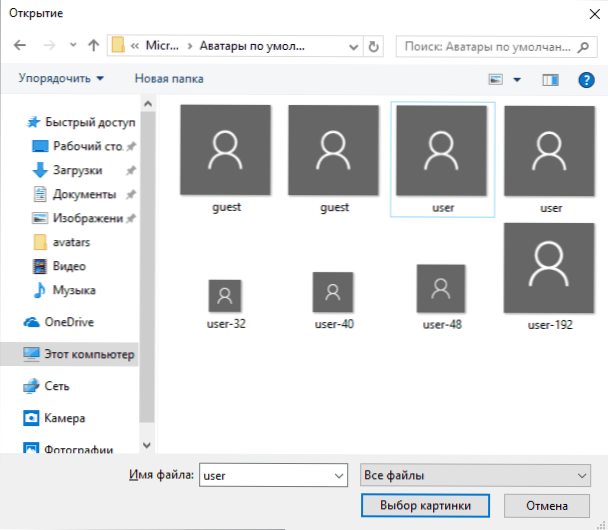
- Puhastage kausta sisu
C: \ Users \ Nimi_Polizer \ AppData \ ROAMING \ Microsoft \ Windows \ AccountPictures
nii et varem kasutatud avatare ei kuvata konto parameetrites. - Laadige arvuti uuesti.
Keerukam meetod koosneb järgmistest sammudest:
- Puhastage kausta sisu
C: \ Users \ Nimi_Polizer \ AppData \ ROAMING \ Microsoft \ Windows \ AccountPictures
- Kaustast C: \ ProgramData \ Microsoft \ kasutajakonto pildid Kustutage fail nimega nimi_pack_pol kasutaja.Dat
- Minge kausta C: \ Users \ Public \ AccountPictures ja leidke pesastatud kaust, mis vastab teie kasutaja ID -le. Saate seda teha käsureal, mis töötab administraatori nimel käsku abil WMIC usraccount saab nimi, SID
- Saada selle kausta omanikuks ja andke endale täielikud õigused sellega seotud toimingutele.
- Eemaldage see kaust.
- Kui kasutatakse Microsofti kontot, kustutage ka lehel https: // konto avatari.Microsoft.com/ profiil/ (klõpsake nuppu "Muutke avatari" ja seejärel "Kustuta").
- Laadige arvuti uuesti.
Lisainformatsioon
Microsofti kontot kasutavatele kasutajatele on võimalus veebisaidile avatari installida ja kustutada https: // konto.Microsoft.Com/profiil/
Samal ajal, kui pärast avatari installimist või eemaldamist seadisite esmakordselt sama konto arvutis, sünkroniseeritakse avatari automaatselt. Kui arvuti on selle kontoga juba arvutisse sisestanud, siis mingil põhjusel sünkroonimine ei toimi (täpsemalt töötab see ainult ühes suunas - arvutist pilveni, kuid mitte vastupidi).
Miks see juhtub - ma ei tea. Lahenduse viisidest saan pakkuda ainult ühte, mitte eriti mugavat: konto kustutamine (või selle kohalikule kontorežiimile lülitamine) ja seejärel siseneda Microsofti kontole.

